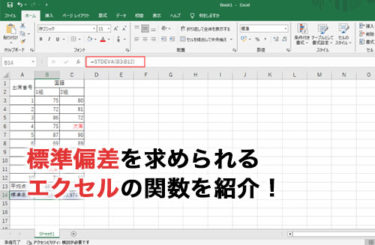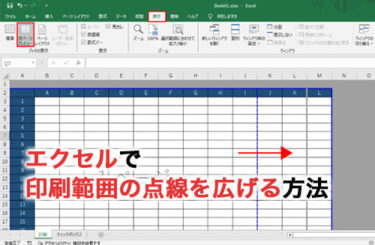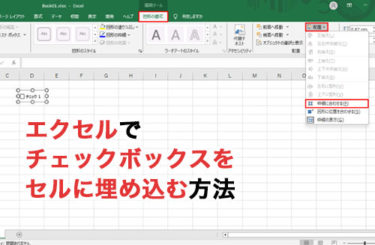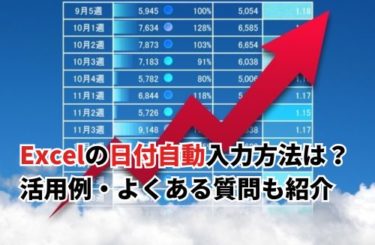データの集計や記録で使用されるエクセルは、日々の業務で求められるスキルの一つです。
そんなエクセルを使えば、平均のばらつきを調べられる標準偏差の数値も簡単に求められます。
本記事では、エクセルで標準偏差を求められる関数の使い方について紹介します。
品質管理やデータ分析で使用したい方は、ぜひ参考にしてみてください。
エクセルで求められる標準偏差とは

標準偏差は、データの値が平均値からどれほどばらついているかを表した数値です。
標準偏差が小さいほど、データのばらつきが少なく、平均値に近いことを示します。
逆に、標準偏差が大きい場合はばらつきが大きく、データが平均値から離れていることを示します。標準偏差は、各データから平均値を引いたものを二乗し、その和を全体の数で割った数の平方根で算出が可能です。
平均値だけではわからないデータのばらつきを知りたいケースでは、標準偏差の数値が有効な判断材料となるでしょう。
エクセルで標準偏差を求める方法
エクセルで標準偏差を求められる関数は複数あります。
その中でも特に利用頻度の高い関数は主に以下の3つです。
- STDEV.P関数
- STDEV.S関数
- STDEVA関数
それぞれの関数の特徴や、エクセルでの使用方法について確認していきましょう。
STDEV.P関数
STDEV.P関数は、すべての調査対象となる母集団を対象にして標準偏差を求める関数です。
STDEVはStandard Deviation(スタンダード ディビエーション)の略で、Pは母集団を意味するPopulation(ポピュレーション)の略です。
例えば、店舗に来店したすべての人の売り上げに関する標準偏差を求めたい場合などに用いられます。
STDEV.P関数の使い方は以下のとおりです。
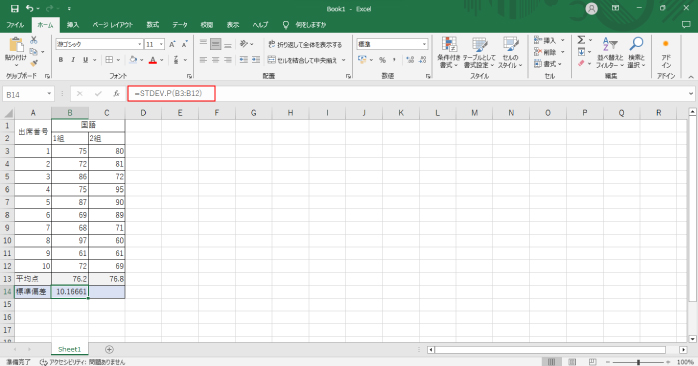
- 標準偏差を表示したいセルをクリックして=STDEV.P(と入力
- 標準偏差を求めたい箇所をドラッグで選択
- Enterキーを押して確定
セルに=STDEV.Pと入力する方法のほかにも、ワークシートの上部にあるfxのアイコンからも関数の選択ができます。fxのアイコンをクリックして標準偏差と検索すると、Sの列にSTDEV.P関数が表示されるので、選択してOKをクリックしましょう。
関数名を忘れてしまった場合などに使えるテクニックですので、ぜひ活用してみてください。
STDEV.P関数とSTDEVP関数の違い
エクセルにはSTDEV.P関数と似た関数として、STDEVP関数があります。
両者はVとPの間にドットが入るか入らないかの違いだけで、関数の機能は同じです。
しかし、エクセルのバージョンによってはSTDEV.P関数は使えません。
そのため、現在のバージョンやバージョンの互換性によって使い分けるようにしましょう。
- STDEV.P関数:Excel2010以降のバージョンの関数
- STDEVP関数:Excel2010以前のバージョンの関数
STDEV.S関数
STDEV.S関数は、母集団の中から抽出した標本データを使って標準偏差を求める関数です。
ドットマークの後ろにあるSは、標本を意味するSample(サンプル)の略です。
例えば、店舗に来店した人の中から、40代の女性のみを対象とするなど、全体の一部の売り上げに関する標準偏差を求めたい場合などに用いられます。
STDEV.S関数の使い方は以下のとおりです。
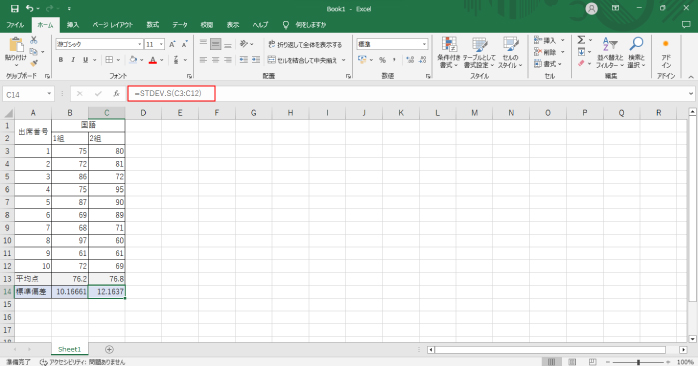
- 標準偏差を表示したいセルをクリックして=STDEV.S(と入力
- 標準偏差を求めたい箇所をドラッグで選択
- Enterキーを押して確定
STDEV.S関数 もSTDEV.P関数と同じ手順で標準偏差を求められます。
STDEV.S関数とSTDEV関数の違い
STDEV.S関数には、STDEV関数という似たような関数が存在しています。
STDEV.P関数と同様に関数名が違うだけで、機能や使い方は同じです。
こちらも、エクセルのバージョンによってはSTDEV.S関数は使えないため、現在のバージョンやバージョンの互換性によって使い分けるようにしましょう。
- STDEV.S関数:Excel2010以降のバージョンの関数
- STDEV関数:Excel2010以前ののバージョンの関数
STDEVA関数
STDEVA関数は、標準偏差を求める際に標本を対象にする関数です。
同じく標本を対象にするSTDEV.S関数との違いは、文字列によって計算結果が異なる点にあります。
STDEVA関数の場合は、文字列を無視せず0として扱います。
例えば、テストの点数の標準偏差を求めるとして、表に記載された欠席者を対象から除外する場合はSTDEV.S関数。
欠席者を0点として対象に含めるのがSTDEVA関数です。
そのため、この二つの関数は状況に応じて使い分ける必要があります。
STDEVA関数の使い方は以下のとおりです。
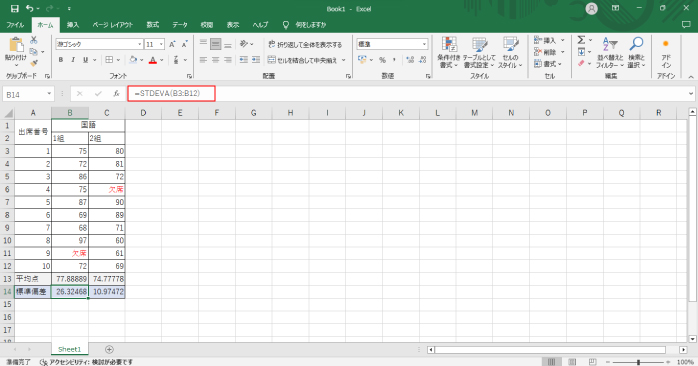
- 標準偏差を表示したいセルをクリックして=STDEVA(と入力する
- 標準偏差を求めたい箇所をドラッグで選択する
- Enterキーを押して確定する
また、求めた標準偏差はグラフにまとめることで、視覚的に把握しやすくなります。
以下の記事では、エクセルでさまざまなグラフを作成する方法について解説しています。
こちらもあわせてご覧ください。
エクセルで使える標準偏差の関数を表で紹介
エクセルでは先ほど紹介した「STDEV.P関数」「STDEV.S関数」「STDEVA関数」のほかにも、標準偏差を求められる関数がいくつか用意されています。
それぞれの関数の特徴を表にまとめたので、参考にしてみてください。
| 関数名 | 特徴 |
| STDEV.P関数 | 母集団の数値を対象にして標準偏差を求められる。 |
| STDEV.S関数 | 標本の数値を対象に標準偏差を求められる。文字列を除外する。 |
| STDEVA関数 | 標本のデータを対象に標準偏差を求められる。文字列を0として扱う。 |
| STDEVPA関数 | 母集団のデータを対象に標準偏差を求められる。 |
| DSTDEV関数 | 条件を満たすデータから不偏標準偏差を求められる。母集団の標本を評価する。 |
| DSTDEVP関数 | 条件を満たすデータから不偏標準偏差を求められる。母集団を評価する。 |
また、エクセルには標準偏差以外にもさまざまな計算のできる関数が用意されています。
以下の記事では、エクセルで使える関数について詳しく解説しています。
こちらもあわけてご覧ください。
標準偏差が可視化できるエクセルの棒グラフの作り方
求めた標準偏差はエクセルのエラーバー付き棒グラフを使えば、ばらつきをわかりやすく可視化できます。以下の成績表から棒グラフを作成してみましょう。
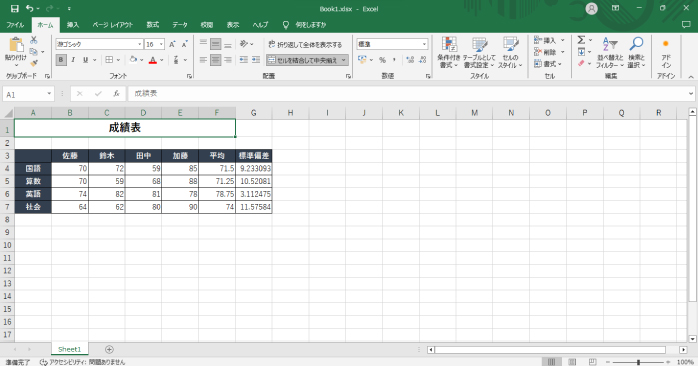
- Ctrlキーを押しながら、教科と平均値の範囲を選択
- 挿入タブから「おすすめグラフ」を選択
- 「集合縦棒」を選択して「OK」をクリック
- グラフデザインタブから「グラフ要素の追加」の中の「誤差範囲」から「その他の誤差オプション」を選択
- 誤差範囲の「ユーザー設定」にチェックを入れて「値の選択」をクリック
- 「正の誤差の値」と「負の誤差の値」の矢印をクリックして標準偏差の範囲を指定してOKをクリック
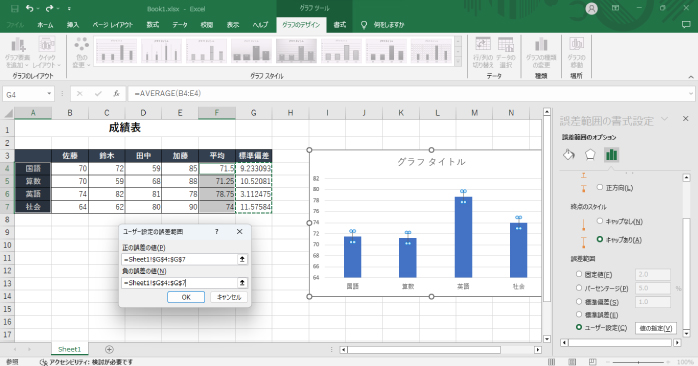
グラフ内に現れた線が、標準偏差を表しています。
エクセルで求められる標準偏差の活用例
データの散らばり具合を把握したい場合に、標準偏差は利用されます。
実際のビジネスシーンでは、主に以下の活用例があります。
- 品質管理
- リスク管理
- データ分析
- 安定性の比較
それぞれの活用例について、詳しく確認していきましょう。
①品質管理
物の品質を把握する際に、標準偏差は便利な指標です。
例えば、電線を2mに切断しなければいけないケースでは、切断長に大きなばらつきがあれば不良品につながります。
そのような場合に、標準偏差を使うことで品質のばらつきを数値として把握できるようになります。ばらつきの範囲が規定外の製品は不良として判断できるなど、ばらつきを数値化することで、フローの改善や不良品の流出を防止する効果を得られるでしょう。
②リスク管理
標準偏差を使えば、売り上げのばらつきを予測可能です。
例えば、とある商品の売り上げ個数の1日平均が15個だとして、標準偏差が5であれば10個〜20個のばらつきで売り上げ個数が推移すると予測できます。
予測したばらつきを参考に商品の入荷数を調整することで、売れ残りによる廃棄処分や在庫切れのリスクを管理できます。このように、標準偏差を調べることによって、需要の変動に柔軟かつ効果的に対応できるため、事業を効率的に進められるでしょう。
③データ分析
標準偏差はデータの分析にも役立つ指標です。
例えば、1日の売り上げの平均が20万円だった場合、標準偏差を求めれば、曜日ごとに売り上げの傾向が掴めます。
1週間を通して売り上げ額の標準偏差の変動が少ない場合は、さらに売り上げを上げるなら全体の底上げを目標とすればよいでしょう。
一方で、特定の曜日だけ売り上げ額の標準偏差が大きくマイナスになっている場合は、その曜日の売り上げが上がるように対策を打つことが大切です。
このように、標準偏差を用いることで細かなデータの分析ができるため、より効果的な対策を取れるようになるでしょう。
④安定性の比較
標準偏差を利用することで、業績などの安定性を比較できます。
例えばA店とB店の1ヶ月の売り上げ平均が、共に300万円であったとします。
しかし、A店の標準偏差の数値は大きく、B店の標準偏差の数値は低い場合、B店は業績が安定していると評価できるのに対して、A店は業績の安定性に欠けると評価できるでしょう。
このように、平均値だけでは見えてこなかった問題点も標準偏差を利用することで視覚化が可能です。
エクセルの基礎を学べるおすすめの講座について
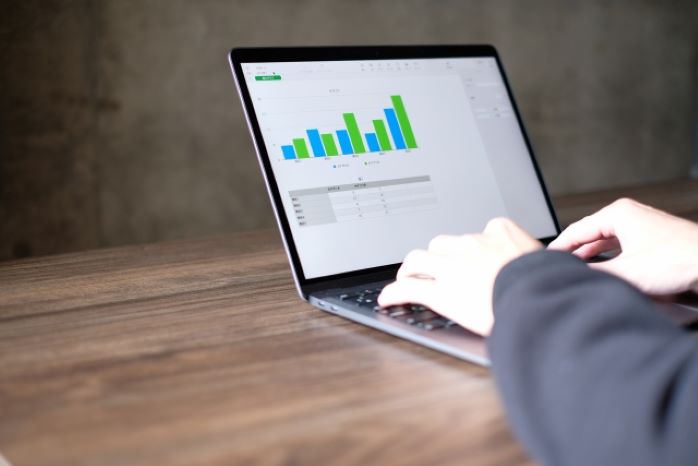
実務で使えるようなエクセルのスキルを身に付けたい方は、Excel基礎セミナー講習がおすすめです。エクセルには使用できる機能が多く、独学ではなにから手をつけてよいかわからなくなりがちです。
Excel基礎セミナー講習なら、仕事でも使えるエクセルのスキルを一から丁寧に学べます。
また、オンラインでの受講も可能なので、わざわざ会場に足を運ぶ必要がない点も魅力です。
さらに、基礎と応用を満遍なく学習する実践形式の学習のため、未経験からでもわずか2日で十分なエクセルのスキルをマスターできます。
短期間で効率的にエクセルを習得したい方は、ぜひExcel基礎セミナー講習をチェックしてみてください。
- エクセルを使って転職したい・基本操作を知りたい→Excel基礎セミナー
- エクセルでマクロやVBAを組み業務の負担軽減や効率化を図りたい→Excelマクロ・VBAセミナー
- エクセルの資格が欲しい→MOS対策短期集中講座
こちらから自分に合うExcelの講座をお選びください。
エクセルで標準偏差を求める方法についてのまとめ
今回は、エクセルで標準偏差を求める方法について紹介しました。
標準偏差を使用すれば、商品の品質のばらつきを調べたり、適切な仕入れの個数を検証できたりするため、業務の生産性向上に役立ちます。
ただ、標準偏差を求めるには複雑な計算式が必要です。
しかし、エクセルなら標準で搭載されている関数を使えば、簡単に標準偏差を計算してくれます。
標準偏差の関数を使用するのも簡単なため、エクセルに詳しくない方でも利用できるでしょう。
ぜひエクセルの標準偏差を使って、普段よりも高度な検証にチャレンジしてみてください。